Node JS är baserad på JavaScript, den är snabbare än PHP och har mycket bättre prestanda med interaktiva applikationer. Språket Nodejs är lätt att lära sig och ännu mer om du redan vet lite om JavaScript.
I den här handledningen får du förklaring om hur du installerar Node JS på Debian och Ubuntu. Om du inte har tidigare kunskaper om grundläggande JavaScript, undvik att läsa avsnittet i den här artikeln som heter “NodeSchool: lära sig Node JS easy", När du når det avsnittet utelämna det och gå direkt till nästa som heter"Javascript på NodeSchool”.
Så här installerar du NodeJS-körning:
apt installera nodejs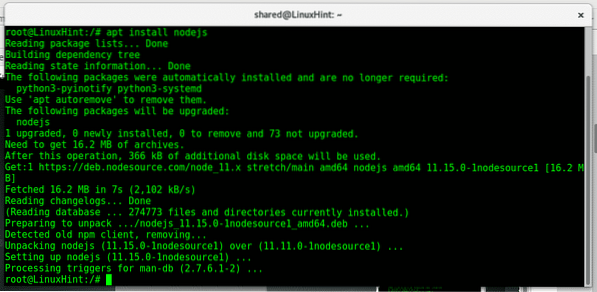
Du kan springa nodejs -v för att se till att du installerade den ordentligt.

Nod JS använder npm som standardpakethanterare. Typ npm för att se om du har den installerad:
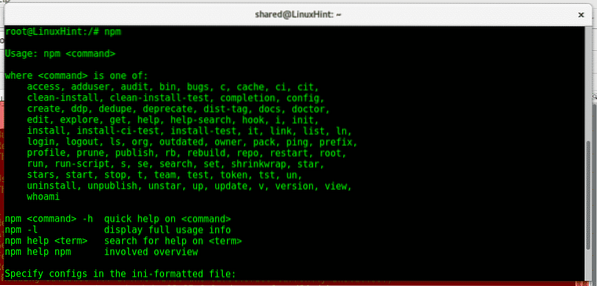
Om du får ett fel istället för npm: s mansida kör:
apt install npm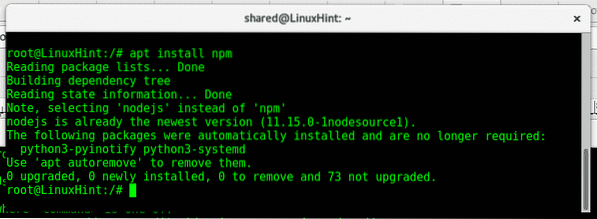
Låt oss kolla npm-pakethanteraren som installerar MongoDB, först och främst skapa en katalog tillägnad NodeJS (skapa den genom att köra mkdir< DIRECTORYNAME>). Innan vi använder npm måste vi starta ett nytt projekt och skapa ett paket.json, ett paket.json måste innehålla namn, beskrivning, version, länk, nyckelord, författare och licens. Så här startar du en ny projektkörning:
npm init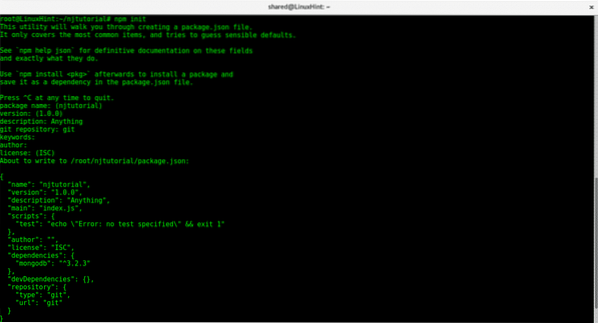
Fyll i de obligatoriska fälten och avsluta installationen och skriv sedan:
npm installera mongodb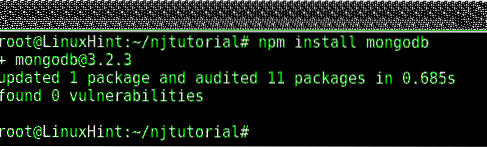
I mitt fall var det tidigare installerat så det uppdaterade bara ett paket. Som du kan se är den grundläggande syntaxen lätt som benägen.
NodeSchool: lära sig Node JS easy:
NodeSchool är en fantastisk flerspråkig webbplats för att lära sig Nodejs-utveckling. Om du inte känner till JavaScript kanske du vill undvika nästa steg och gå direkt till slutet av artikeln för att se hur du kommer igång med JavaScript innan du försöker Nodejs.
För att komma igång med Nodejs 'tutorial installera learningyounode genom att köra:
npm installera -g learningyounode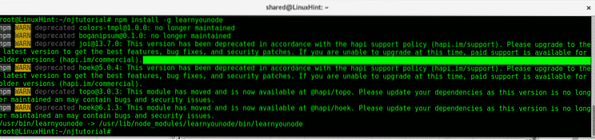
Parametern -g instruerar en global installation, en Nodejs global installation kommer att installera paketet som global modul, annars skulle installationen endast vara för det aktuella projektet.
Efter installationen learningyounode kör det genom att skriva i terminalen:
learningyounode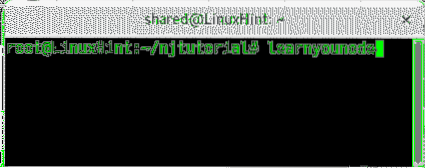
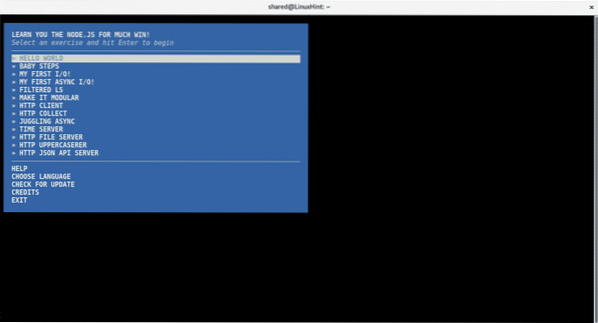
Den här menyn är workshopper-menyn, du kan börja med att trycka på STIGA PÅ på HEJ VÄRLDEN och följ instruktionerna för att komma igång med Nodejs.
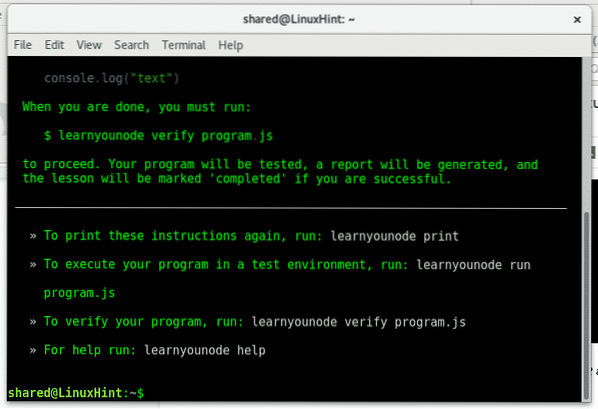
Javascript på NodeSchool
På NodeSchool kan vi också lära oss JavaScript och HTML. För att komma igång med NodeJS är det bättre att ha tidigare kunskaper om JavaScript, efter installation av nmp, installera workshopper för JavaScript genom att skriva:
npm installera -g javascriptingNotera: Parametern -g instruerar en global installation, en Nodejs global installation kommer att installera paketet som global modul, annars skulle installationen endast vara för det aktuella projektet.
Kör sedan
javascripting
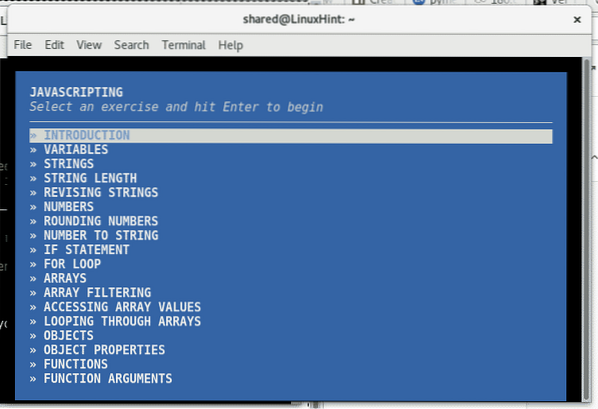
JavaScript-menyn guidar dig genom kursen för att komma igång med JavaScript, tryck STIGA PÅ på introduktionen för att komma igång och följ instruktionerna.
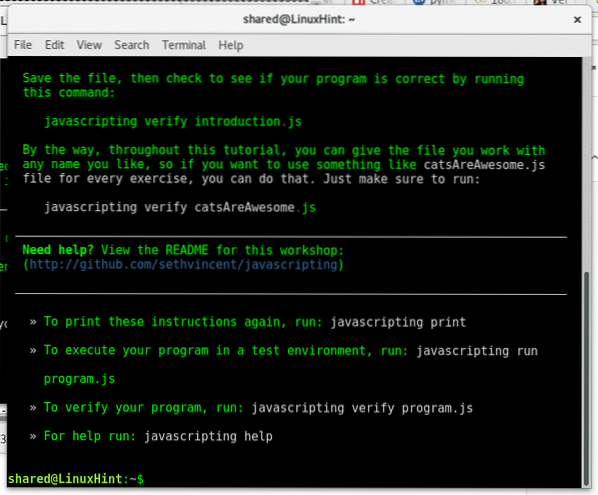
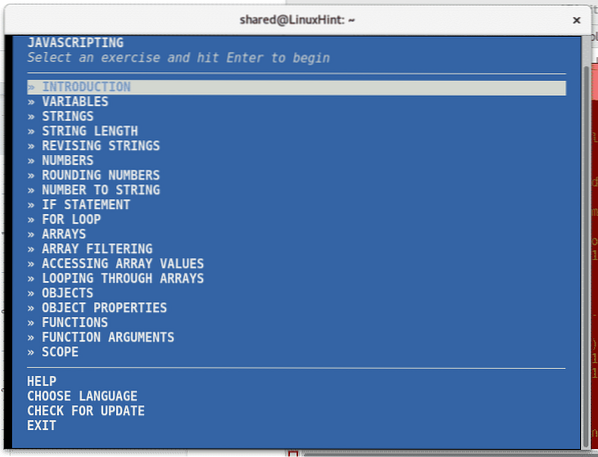
Jag hoppas att du hittade den här artikeln till hjälp för att komma igång med Nodejs, ett mycket kraftfullt språk för webbprogrammering. Fortsätt följa LinuxHint för fler tips och uppdateringar om Linux.
 Phenquestions
Phenquestions


